Nors galite išspręsti daugumą „Windows 11“ problemų, disko klaidos gali jus sujaudinti. Pastaruoju metu daugelis „Windows 11“ vartotojų pranešė, kad saugos ir priežiūros komponentas gavo neįprastą pranešimą „Nuskaityti diską dėl klaidų“.
Pranešime „Nuskaityti diską, ar nėra klaidų“ nenurodomas konkretus diskas, kurį turėtumėte patikrinti arba pasakyti apie problemą. Todėl, norėdami rasti ir ištaisyti probleminį diską, turite išbandyti įvairius trikčių šalinimo būdus.
Kodėl pasirodo pranešimas Nuskaityti diską dėl klaidų?
Jei ką tik paleidote kompiuterį ir pamatėte pranešimą „Nuskaityti diską, ar nėra klaidų“, jūsų kompiuteris buvo netinkamai išjungtas ir paleidžiant tikrinama jo būklė.
Netinkamas išjungimas gali sugadinti duomenis ir net sugadinti HDD / SSD. Pranešimas taip pat gali būti ženklas, kad standusis diskas sugenda. Bet kokiu atveju, jei jūsų HDD nėra sugedęs, štai ką galite padaryti, kad ištaisytumėte klaidą.
1. Paleiskite CHKDSK nuskaitymą naudodami CMD
Norėdami išspręsti visų tipų su standžiuoju disku susijusias problemas, turite paleisti CHKDSK nuskaitymą. Yra keletas būdų, kaip paleisti komandą chkdsk; lengviausia yra naudoti komandų eilutę. Štai kaip paleisti komandą Chkdsk per komandų eilutę.
1. Spustelėkite „Windows 11“ paiešką ir įveskite komandų eilutę. Tada dešiniuoju pelės mygtuku spustelėkite komandų eilutę ir pasirinkite Vykdyti kaip administratorių .
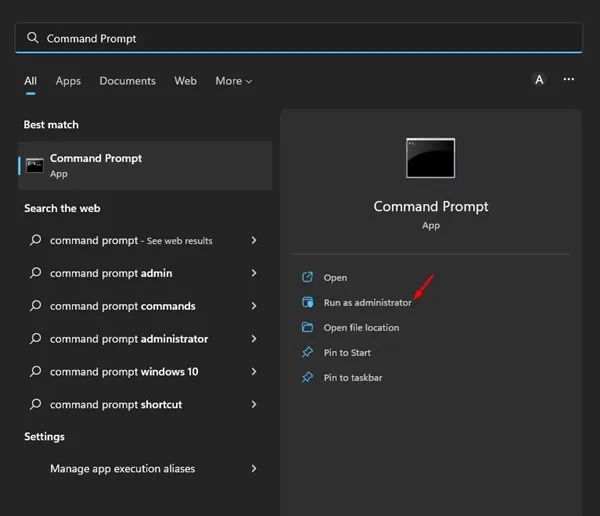
2. Komandinės eilutės lange vykdykite komandą:
chkdsk /x:
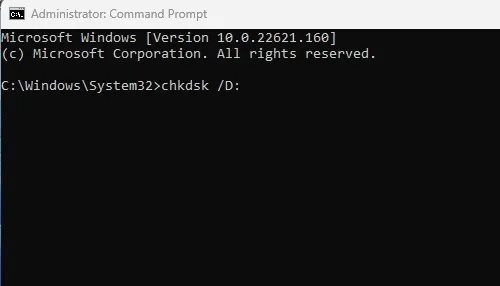
Svarbu: pakeiskite x disko, kurį norite nuskaityti, pavadinimu.
3. Dabar palaukite kelias sekundes, kol bus baigtas nuskaitymas. Baigę turite nuskaityti standųjį diską, ar nėra blogų sektorių. Norėdami tai padaryti, vykdykite komandą:
chkdsk /r x:
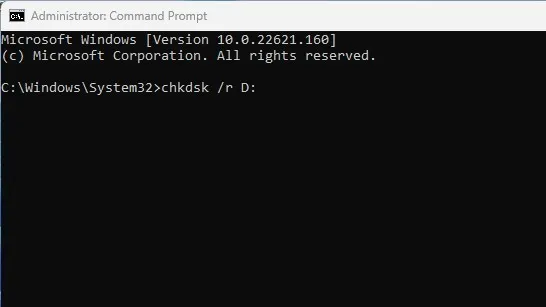
Svarbu: pakeiskite x disko, kurį norite nuskaityti, pavadinimu.
2. Paleiskite „Check Disk“ paslaugų programą naudodami „File Explorer“.
Jei jums atrodo, kad komandų eilutės metodas yra sudėtingas, galite paleisti CHKDSK programą naudodami „Windows 11“ failų naršyklę. Norėdami tai padaryti, atlikite kelis paprastus veiksmus, kuriuos pasidalinome toliau.
1. Pirmiausia atidarykite „File Explorer“ savo „Windows 11“ kompiuteryje.
2. Dabar dešiniuoju pelės mygtuku spustelėkite diską, kurį norite nuskaityti, ir pasirinkite Ypatybės .
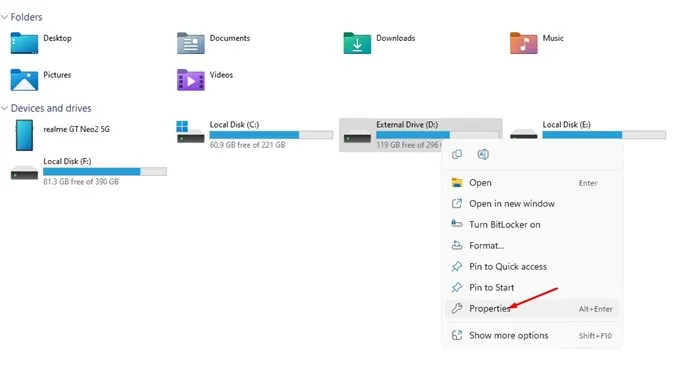
3. Disko ypatybėse perjunkite į skirtuką Įrankiai , kaip parodyta toliau.
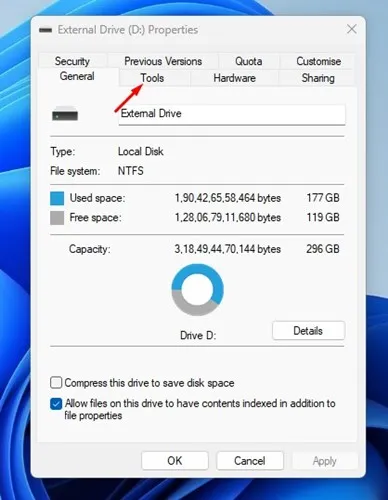
4. Po Error-checking spustelėkite mygtuką Tikrinti .
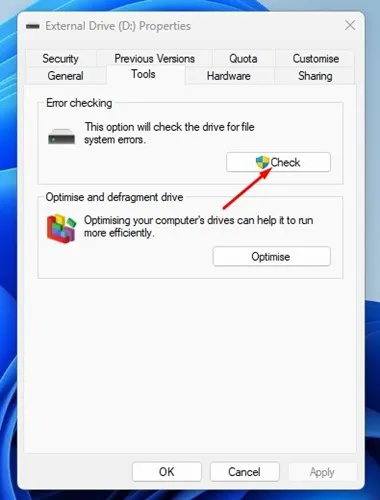
„Windows 11“ kompiuteryje paleis disko patikrinimo paslaugų programą. Palaukite kelias sekundes, kol nuskaitymas bus baigtas. Baigę iš naujo paleiskite kompiuterį.
3. Paleiskite antivirusinę / kenkėjiškų programų nuskaitymą
Kartais dėl kenkėjiškų programų ar virusų kyla problemų dėl standžiųjų diskų įrenginių veikimo. Taigi, jei komanda chkdsk nepadeda išspręsti problemos, turite paleisti visą antivirusinę nuskaitymą.
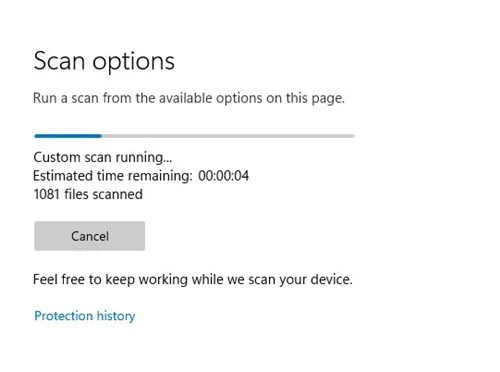
Jei neturite antivirusinės programos, galite naudoti Windows saugos programą, kad paleistumėte visą virusų nuskaitymą. Arba galite atsisiųsti ir įdiegti trečiosios šalies antivirusinę programinę įrangą, kad rastumėte ir pašalintumėte virusus, kenkėjiškas programas, PUP ir klavišų kaupiklius iš savo kompiuterio.
4. Paleiskite SMART testą
Atlikdami SMART testą sužinosite, ar jūsų standusis diskas miršta. SMART reiškia savikontrolės, analizės ir ataskaitų teikimo technologiją ir nurodo kietojo disko būklę. Štai kaip paleisti SMART testą sistemoje „Windows 11“.
1. Spustelėkite „Windows 11“ paiešką ir įveskite komandų eilutę. Dešiniuoju pelės mygtuku spustelėkite komandų eilutę ir pasirinkite Vykdyti kaip administratorių .
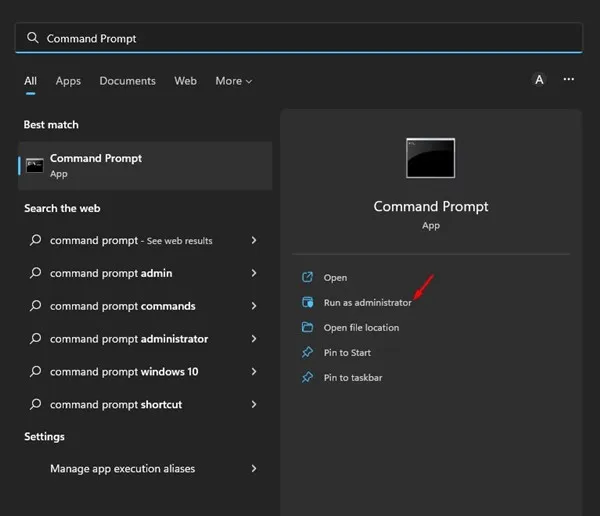
2. Komandinėje eilutėje įveskite komandą ir paspauskite Enter.
wmic diskdrive get status
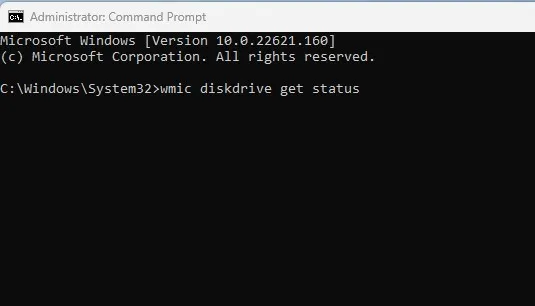
3. SMART testas grįš su būsenos rezultatu. Jei būsena rodoma Gerai , kietajame diske nėra problemų . Tačiau jei jis grįžta su BAD arba Unknown būsena, tai rodo, kad standusis diskas sugenda.
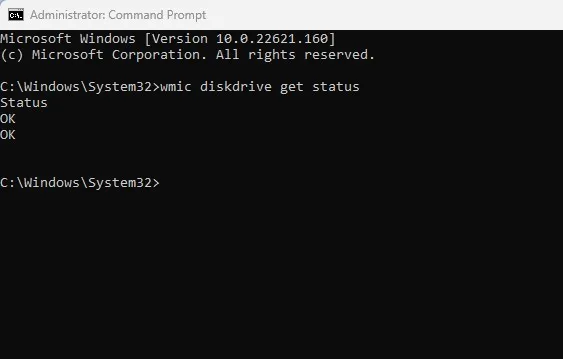
Taip galite paleisti SMART testą sistemoje Windows 11. Jei SMART teste gavote BAD arba Unknown, profesionalas turi patikrinti standųjį diską.
5. Atlikite sistemos atkūrimą
Jei „Windows 11“ vis tiek pateikia pranešimą „Nuskaityti diską dėl klaidų“, atlikus visus aukščiau nurodytus metodus, turite atlikti sistemos atkūrimą.
Sistemos atkūrimas tikriausiai pakeis sugadintus sistemos failus ir neteisingus nustatymus, o tai gali išspręsti problemą. Tačiau galite atlikti sistemos atkūrimą, jei savo įrenginyje įgalinote automatinius sistemos atkūrimo taškus.
Atlikite šiuos veiksmus, jei jūsų „Windows 11“ kompiuteryje jau yra sistemos atkūrimo taškas.
1. Spustelėkite „Windows 11“ paiešką ir įveskite Recovery .
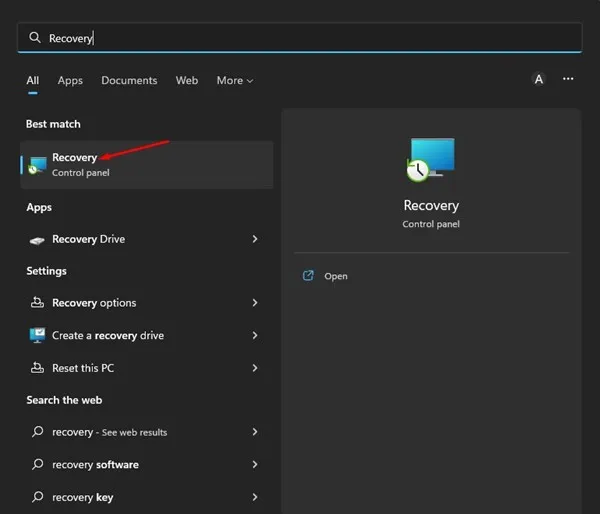
2. Atkūrimo programoje spustelėkite nuorodą Atidaryti sistemos atkūrimą .
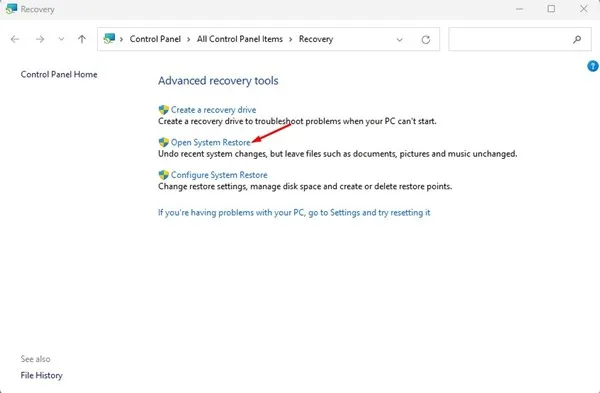
3. Sistemos atkūrimo lange pasirinkite norimą naudoti atkūrimo tašką .
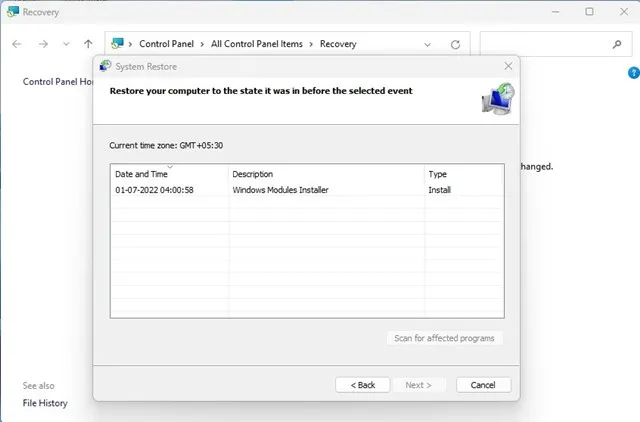
4. Kitame ekrane spustelėkite mygtuką Baigti .
Dažnai užduodami klausimai
Kodėl pasirodo pranešimas Nuskaityti diską dėl klaidos?
Pranešimas „Nuskaityti diską dėl klaidos“ paprastai pasirodo, kai operacinė sistema aptinka vieno iš prijungtų diskų problemą. Kartais jis gali pasirodyti paleidžiant konkrečią programą, kai jums neleidžiama pasiekti HDD / SSD.
Kodėl nuolat gaunu disko klaidų?
Disko klaidos gali atsirasti dėl kelių priežasčių, įskaitant kenkėjiškų programų atakas, elektros energijos tiekimo nutraukimus, sugadintus sistemos failus ir aparatinės įrangos gedimus. Tačiau „Windows“ tikrinimo disko programa gali rasti ir ištaisyti įvairias disko klaidas.
Ką veikia CHKDSK programa?
CHKDSK programa Windows nuskaito ir taiso standžiojo disko klaidas. Įrankis suranda blogą disko sektorių, kuris yra neįskaitomas, ir juos ištaiso. Įrankį galima paleisti iš komandinės eilutės, kad būtų patikrintas loginis failų sistemos vientisumas.
Kiek laiko užtrunka disko klaidos patikrinimas?
Kietojo disko klaidos patikrinimas gali užtrukti kelias minutes. Laikas, kurio reikia, labai priklauso nuo disko dydžio, turimų RAM išteklių ir procesoriaus.
Kaip atkurti duomenis iš standžiojo disko?
Jei netyčia ištrynėte keletą failų iš standžiojo disko, galite pasiekti ir atkurti šiukšliadėžę. Jei failai buvo ištrinti visam laikui, naudokite trečiosios šalies duomenų atkūrimo programinę įrangą.
Tai yra keletas geriausių būdų, kaip ištaisyti pranešimą „Nuskaityti diską dėl klaidų“ sistemoje „Windows 11“. Jei žinote kokių nors kitų problemos sprendimo būdų, praneškite mums toliau pateiktame komentarų laukelyje.
Parašykite komentarą